Birçok insan, çift başlatmanın kolay olduğunu düşünür.yükleyici aracında her şeyin halledildiği Linux Mint veya Ubuntu gibi işletim sistemleri için ayrılmıştır. Gerçek şu ki, bu kurulum piyasadaki hemen her Linux dağıtımında basit bir araç kullanarak kolayca gerçekleştirilebilir. Hangi Linux dağıtımını çalıştırdığınızdan bağımsız olarak Linux ve Windows 10'u çift önyükleyebilirsiniz.
SPOİLER UYARISI: Aşağı kaydırın ve bu makalenin sonunda eğitim videosunu izleyin.
Kullanıcıların kolayca ayarlamalarına olanak sağlayan araçLinux'ta çift önyükleme OS Prober olarak bilinir. Bir PC'deki tüm sabit sürücüleri ve bölümleri tarar ve işletim sistemlerini arar. Onları bulduğunda, otomatik olarak çift önyükleme yapmak için kullanılan bir Grub önyükleme girişi oluşturur.
Bu rehbere başlamak için yapmanız gerekenlerSabit sürücülerinizi doğru şekilde bölümlendirin, bu nedenle her iki işletim sistemi için de yer vardır. İki farklı işletim sistemini bölümlendirmek gerçek bir acı olabilir ve önerilmez. Bunun yerine, Linux ve Windows 10'u çift önyüklemeyi planlıyorsanız, ayrı sabit sürücüler kullanmayı düşünün.
İkiye Windows 10 ve Linux yükleyerekfarklı sabit sürücüler, bölümleme gereksinimini atlarsınız. Ek olarak, işletim sistemleri birbirleriyle asla temas etmez ve bundan nefret ederseniz “Linux'u nasıl kaldıracağınızı” öğrenmeye gerek yoktur.
Not: Windows'u özel bir sürücüye yüklerken, kullanmayı planladığınız Linux sabit sürücünün PC ile bağlantısının kesildiğinden emin olun. Microsoft Windows, birden çok sürücü bulunduğunda yükleme konusunda sorun yaşıyor. Ek olarak, Linux kurulumunuzu yanlışlıkla silebilirsiniz.
İkili Önyüklemeyi Ayarla
Windows'u ve Linux'unuzu yükledikten sonrakendi sabit disklerinde dağıtma, Linux'u yeniden bağlayıp yükleme. Buradan, bir terminal penceresi açın ve kök erişimi elde edin. OS Prober aracına en iyi başarı şansını sağlamak için, Windows sürücüde bulunabilecek tüm sabit sürücü hatalarını düzeltmek için fsck aracını kullanın.
Dosyayı açarak Windows sürücüsünü takınyöneticisi, daha sonra sürücüye tıklayın onu bağlayın. Terminale gidin ve bağlı tüm sürücülerin blok cihaz adlarını görüntülemek için lsblk komutunu çalıştırın. Windows sabit diskinin ne olduğunu bulun ve çalıştırın:
sudo fsck -y /dev/sdX
Fsck tamamlandığında, OS Prober'i kurmak için aşağıdaki komutu izleyin.

Not: UEFI kullanıcılarının, UEFI etkin işletim sistemlerini tespit etmek için EFI önyükleme yöneticisini de kullanmaları gerekir.
Ubuntu
sudo apt install os-prober efibootmgr
Debian
sudo apt-get install os-prober efibootmgr
Arch Linux
sudo pacman -S os-prober efibootmgr
fötr şapka
sudo dnf install os-prober efibootmgr
OpenSUSE
sudo zypper install os-prober efibootmgr
Diğer Linux
OS Prober ve EFI önyükleme yöneticisi için gerekliİkili başlatma. Çoğu Linux dağıtımı bu özelliği yeni Linux kullanıcılarına sunmaya çalıştığından, bu yazılımı bulmak kolay olmalıdır. Paket yöneticisini açmak için “os-prober”, “efibootmgr” kelimesini aratın ve paketlerin normal şekilde yüklenme şeklini kurun.
İşletim Sistemlerini Algıla
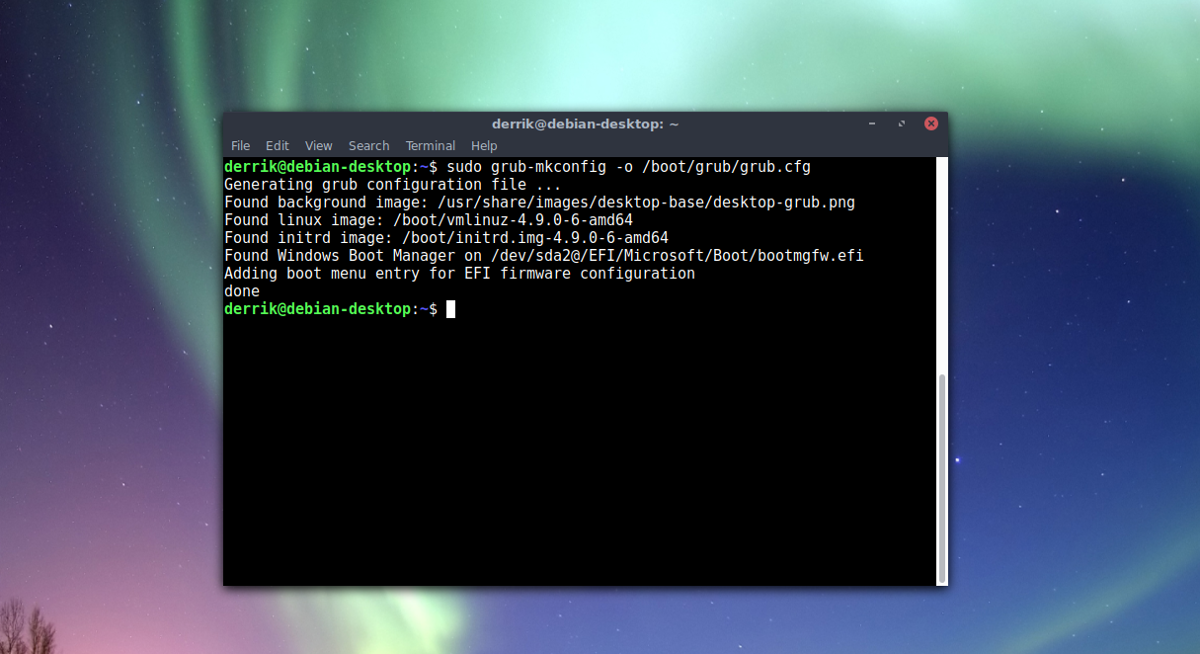
OS Prober çok fazla iş yapıyor ancakaramak için gerçek sebep. Bunun yerine, kullanıcı yeni bir yapılandırma dosyası oluşturduğu zaman Grub önyükleyicisinin kendisi ile çalışır. Yeni bir yapılandırma oluşturmak için bir terminal açın ve aşağıdaki komutları çalıştırın.
Not: İşletim sisteminizin resmi bir "güncelleme grub" komutu olabilir. Devam etmeden önce işletim sisteminiz için resmi Wiki'yi kontrol ettiğinizden emin olun. Linux'taki çoğu Grub kurulumu / boot / grub / konumunda bulunur, bu nedenle aşağıdaki komut Grub'u güncellemek için doğru çalışmalıdır.
sudo grub-mkconfig -o /boot/grub/grub.cfg
Grub önyükleyici yüklenemediğinde, yapılandırmanız başka bir yerde olabilir (bu genellikle Fedora / SUSE kullanıcıları için geçerlidir). Bunun yerine bunu deneyin.
grub2-mkconfig -o /boot/grub2/grub.cfg
İkili Önyüklemeyi Kaldır
İşletim sistemini çift önyüklemeden çıkarmabu yöntemle inanılmaz derecede kolaydır çünkü silinecek bölüm yoktur. Artık Windows 10'u Linux PC'nizle kullanmak istemediğinize karar verdiyseniz (ne nedenle olursa olsun), işte Grub açılış yükleyicisinden nasıl çıkartacağınız.
Bilgisayarınızı kapatın ve açın. Windows 10 sabit diskini bulun ve güç kaynağından ve ana karttan çıkarın. Bu, Grub ve OS Prober’in görememesini sağlayacaktır. Her şey fişi çekildiğinde, bilgisayarı tekrar açın ve Linux'ta oturum açın.
Terminali açın ve Grub güncelleme aracını tekrar çalıştırın:
sudo grub-mkconfig -o /boot/grub/grub.cfg
veya
grub2-mkconfig -o /boot/grub2/grub.cfg
Os Prober ve Grub PC'nizi yeniden tarayacak ve bakacakeskisi gibi işletim sistemleri için. Ancak, Windows 10 sabit diski bağlı olmadığı için, OS Prober artık var olmadığını düşünüyor. Sonuç olarak, Grub girişi bootloader'dan kaldıracak.
Linux çift önyükleme
Bu derste, yoğun bir odaklanma yapıldıWindows çünkü Linux kullanıcılarının çoğunluğu, çift önyüklemeden söz ederken, Windows'u tercih ediyor. Söylenen, OS-Prober herhangi bir bölüm veya sabit sürücüdeki herhangi bir işletim sistemini algılayabilir. Diğer Linux dağıtımları veya hatta BSD ve Haiku gibi şeyler kurmayı düşünüyorsanız, bu yöntem iyi sonuç vermelidir.













Yorumlar